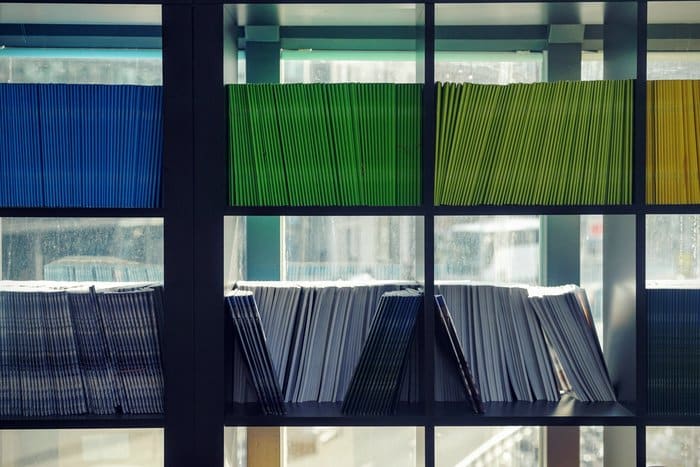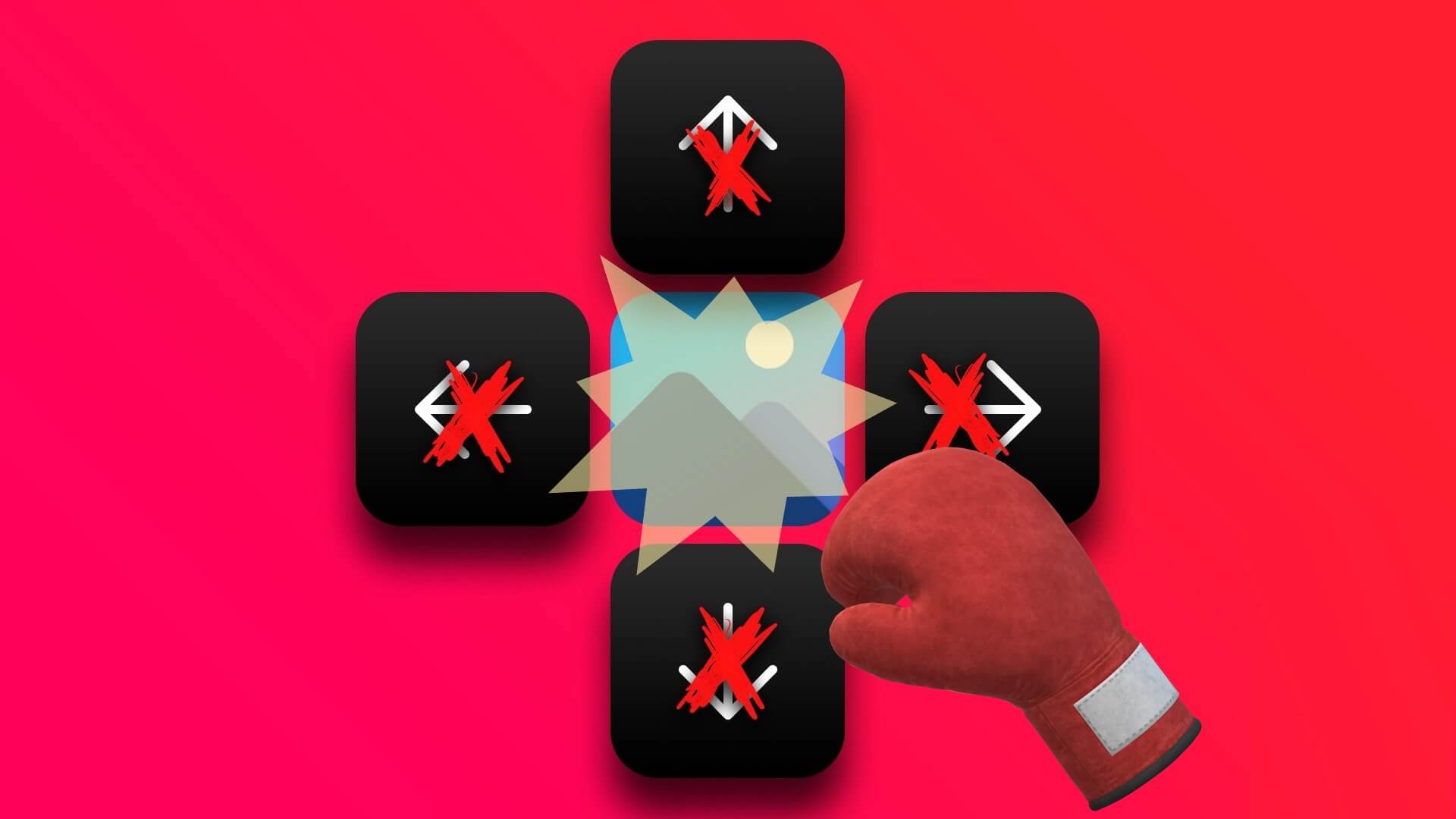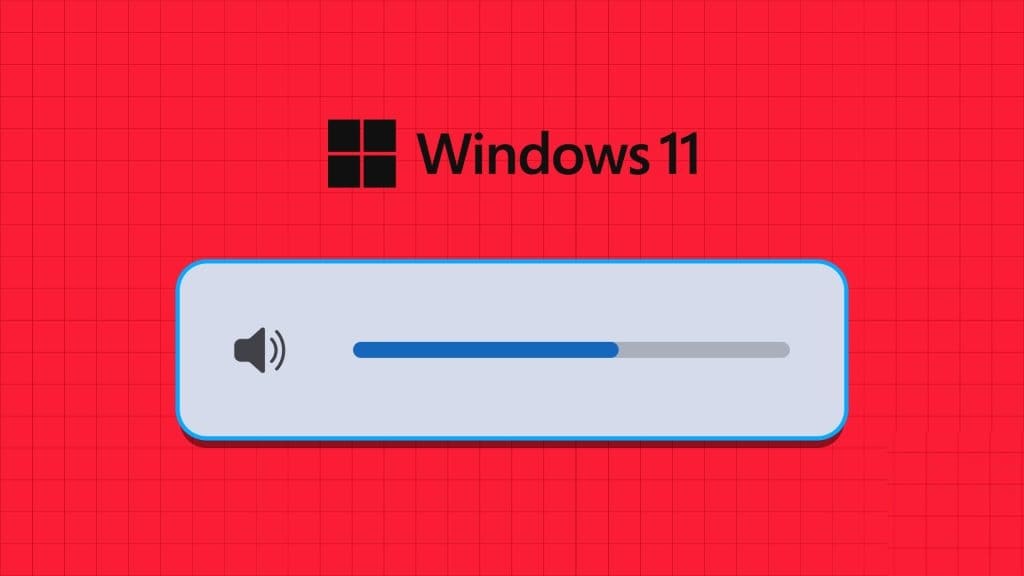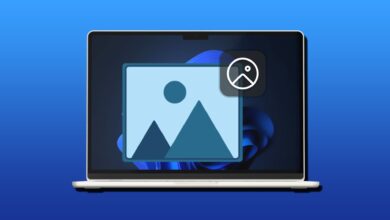Microsoft утверждает, что Windows 11 улучшает игровой процесс. Первые пользователи Windows 11 были озадачены производительностью игр. Однако есть способы улучшить игровой процесс на компьютере с Windows 11. Вот 8 лучших способов улучшить производительность игр в Windows 11.

1. Отключить точность индикатора оптимизации.
Большинство игровых мышей поставляются с программно отключённой функцией ускорения мыши. В Windows 11 она, возможно, снова включена. Имеет смысл использовать функцию повышения точности указателя на ноутбуке, если вы планируете оставить трекпад включённым на некоторое время.
В настройках игр на компьютере стоит отключить эту опцию. Вот как это сделать.
Шаг 1: нажмите клавишу. Windows и ищи Мышь. открыть меню Настройки мыши.
Шаг 2: Из списка Настройки Связанные, выберите Дополнительные настройки мыши.
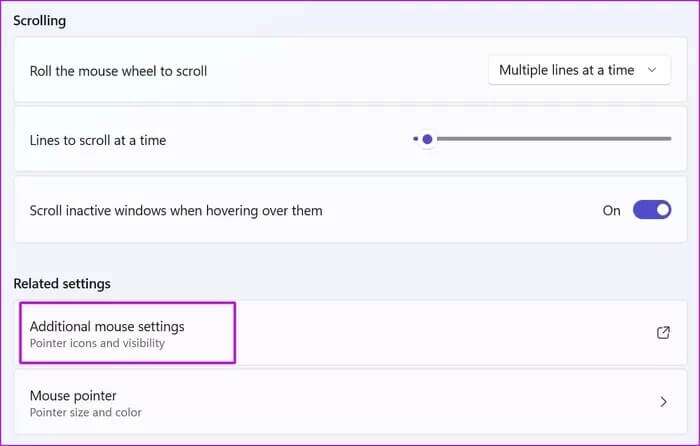
Шаг 3: Перейти к списку Параметры курсора.
Шаг 4: запрещать Повышение точности указателя.
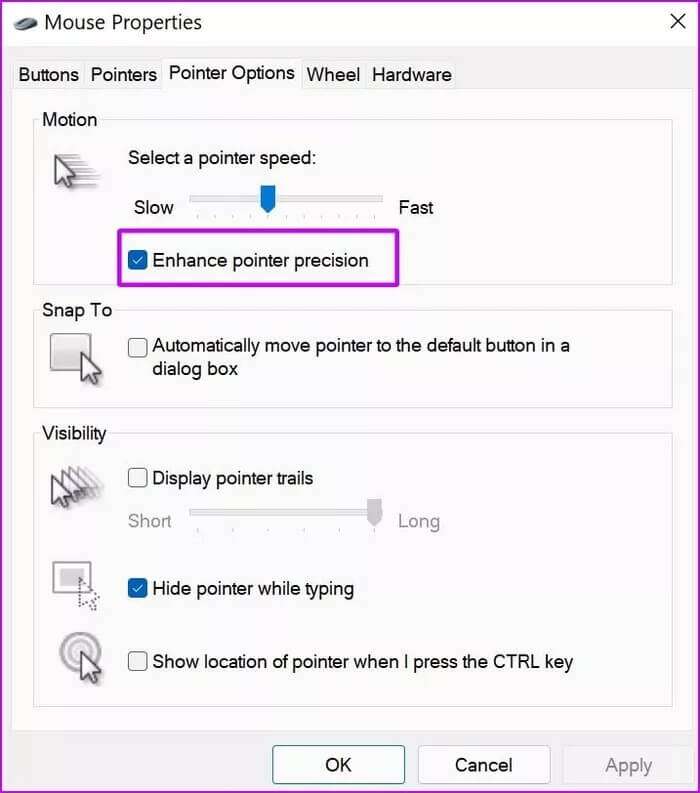
2. Включить игровой режим
Игровой режим оказался неэффективным, но Microsoft упорно трудилась над этой функцией и значительно улучшила ее.
Когда игровой режим включён, Windows отдаёт приоритет игровому процессу на вашем компьютере, отключая фоновые задачи, службы Центра обновления Windows, установку драйверов и многое другое. Система обеспечивает доступ ко всем ресурсам центрального и графического процессоров для плавного игрового процесса.
Цель — обеспечить постоянную частоту кадров в зависимости от игры и системы.
Шаг 1: Открыть приложение Настройки В Windows 11 (используйте клавиши Windows + I).
Шаг 2: Найдите Игры из левой боковой панели.
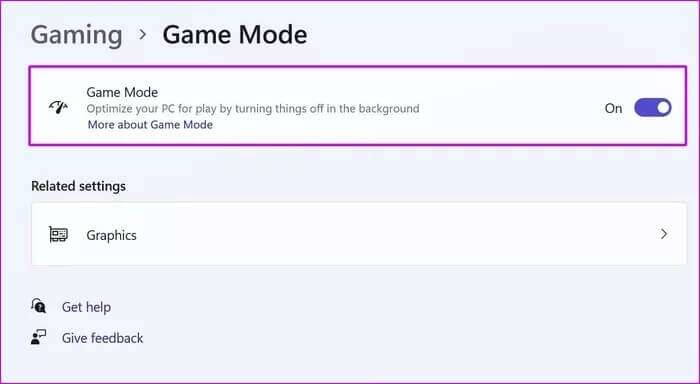
Шаг 3: Перейти к игровой режим Включите переключатель в следующем меню.
3. Приоритет графического процессора в определенных играх
Большинство современных настольных процессоров оснащены интегрированным графическим процессором (GPU), достаточно мощным для лёгких игр. Вы всегда можете расширить этот диапазон, купив дискретную видеокарту от NVIDIA, и наслаждаться высокопроизводительными играми.
بعد Обновление Windows 11 Вы можете назначить отдельный графический процессор каждому приложению. Это может быть нецелесообразно для настольных платформ с одной видеокартой, поскольку режимы «Высокая производительность» и «Энергосбережение» позволяют выбрать только один графический процессор.
Это имеет смысл на игровых ноутбуках или настольных компьютерах с дискретной видеокартой для высокопроизводительных игр. Вы можете запустить определённую игру, используя встроенную видеокарту для экономии заряда батареи или выделенную видеокарту для экономии энергии с самого начала.
Шаг 1: нажмите клавишу. Windows и ищи Графика.
Шаг 2: Нажмите на Enter и откройте меню Настройки графики.
Шаг 3: выберите Игра и нажмите параметры.
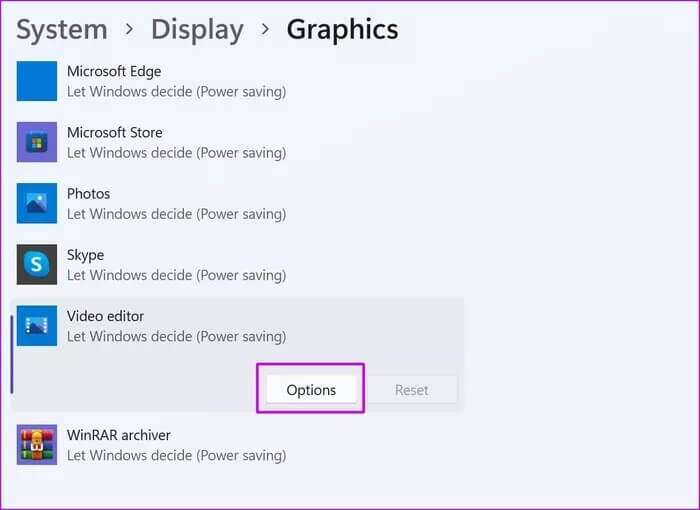
Шаг 4: Выберите, какой вариант графического процессора вы хотите использовать в игре, и нажмите спасти.
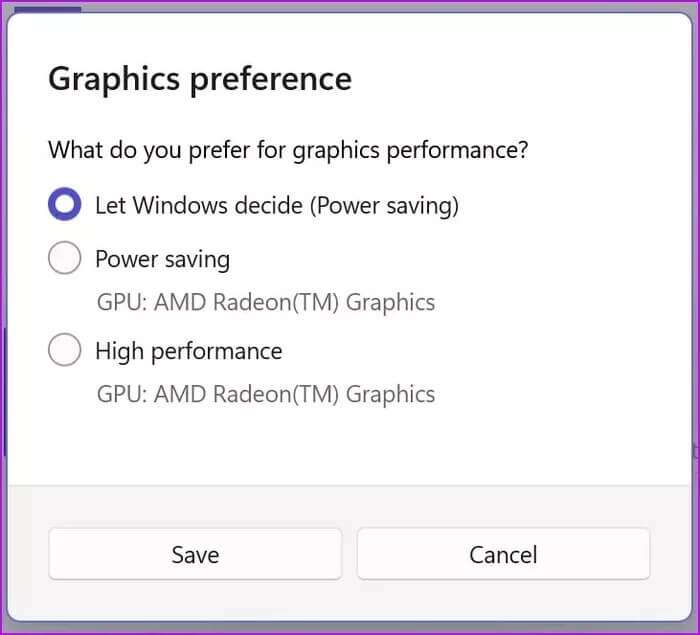
4. Отключить запись произошедшего
Опытные геймеры могут использовать настройки захвата/записи на уровне драйверов от AMD или NVIDIA. Давайте отключим настройки Windows по умолчанию.
Шаг 1: Открыть приложение Настройки Windows.
Шаг 2: перейти к Игры и выберите Захватить.
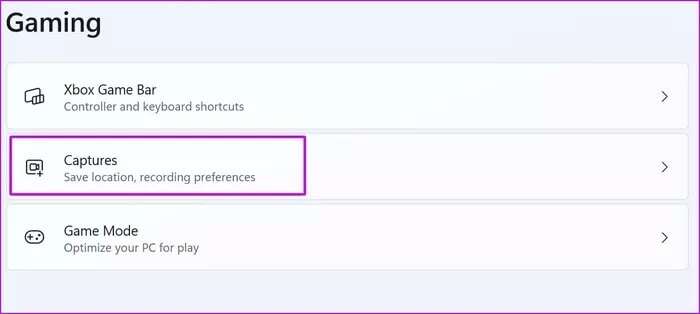
Шаг 3: запрещать Кнопка «Записать произошедшее» .
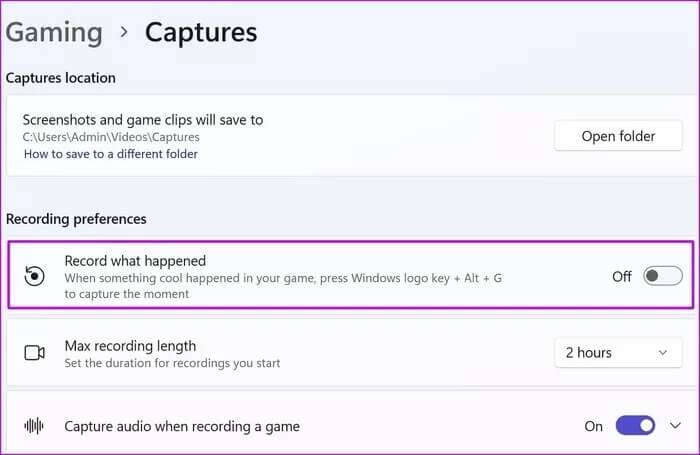
Если вы планируете использовать стандартный метод Windows для запечатления выигрышных моментов, вам также следует настроить частоту кадров и качество видео.
В этом же меню используйте 30 кадров в секунду вместо 60 кадров в секунду и стандартное качество видео вместо высокого качества для записи видео.
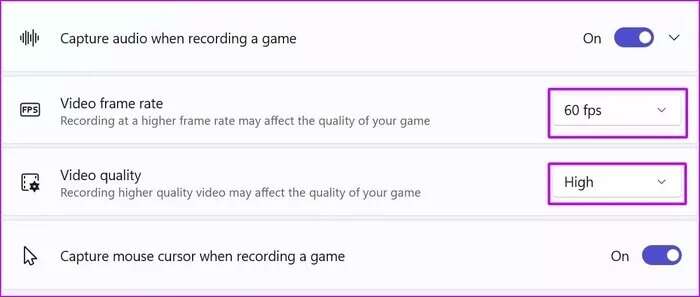
Вы можете заметить снижение качества записанного контента, но это не повлияет на производительность игр во время записи.
5. Отключить запуск приложений при запуске
Это классический приём для повышения общей производительности Windows 11. Если при загрузке запускается слишком много приложений и служб, следует отключить эту функцию в меню «Параметры».
Шаг 1: Открыть Настройки Windows и перейти к списку Приложения.
Шаг 2: Найдите Приложения и функции и прокрутите вниз до Запускать.
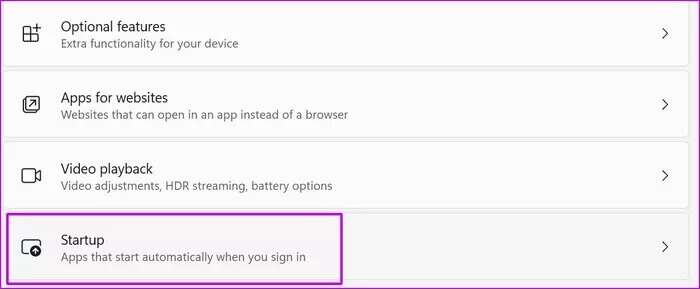
Шаг 3: запрещать Приложения и услуги Нерелевантные, которые запускаются во время процесса входа в систему.
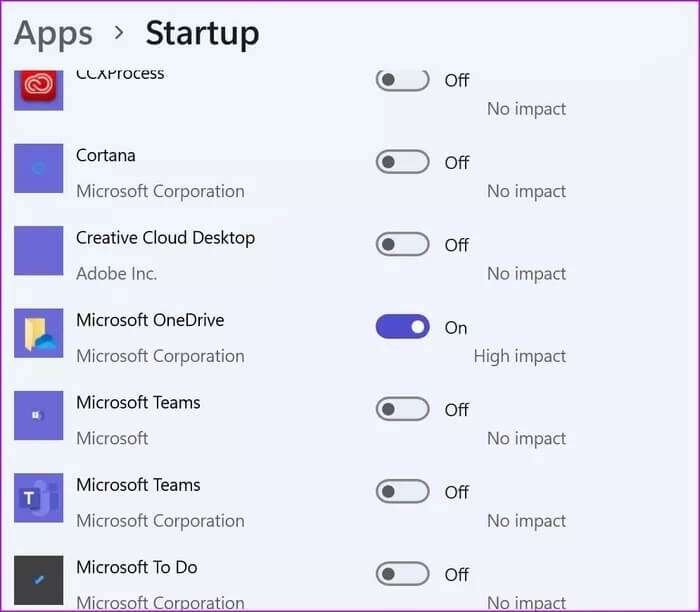
6. Включите высокую производительность в плане электропитания.
Windows позволяет включить план «Высокая производительность», который отдаёт приоритет производительности и энергопотреблению. Этот вариант поможет вам улучшить игровой процесс в Windows 11. Вот как его включить.
Шаг 1: Нажмите на Клавиша Windows и ищи Изменить план питания.
Шаг 2: Нажмите на Enter Он будет открыт. Варианты питания.
Шаг 3: Выберите вариант энергия выше.
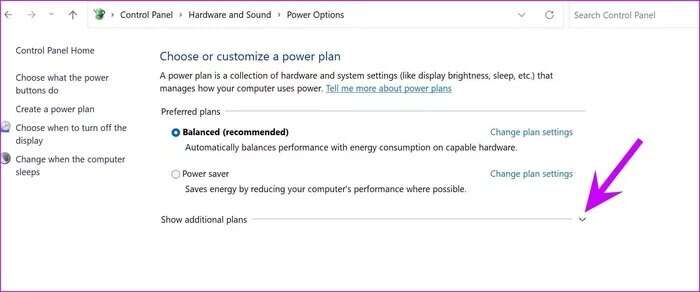
Шаг 4: Расширять Показать дополнительные планы и включить высокая производительность из раскрывающегося меню.
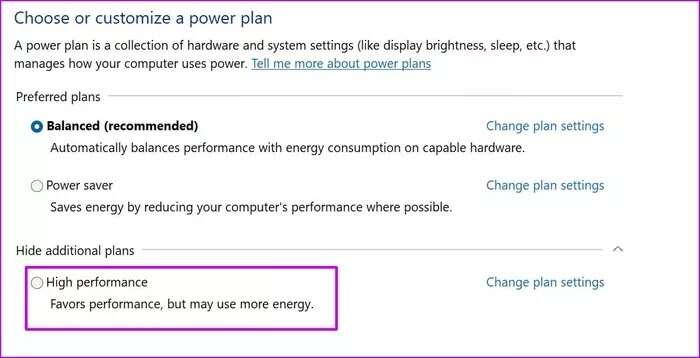
7. Обновите графические драйверы.
Играете в игры с устаревшими графическими драйверами? Возможно, вам стоит обновить графические драйверы через меню «Диспетчер устройств».
Нажмите на Клавиша Windows и искать список Диспетчер устройств. Откройте его и прокрутите вниз до Процессоры. Щелкните правой кнопкой мыши Графический драйвер И обновите его до последней версии.
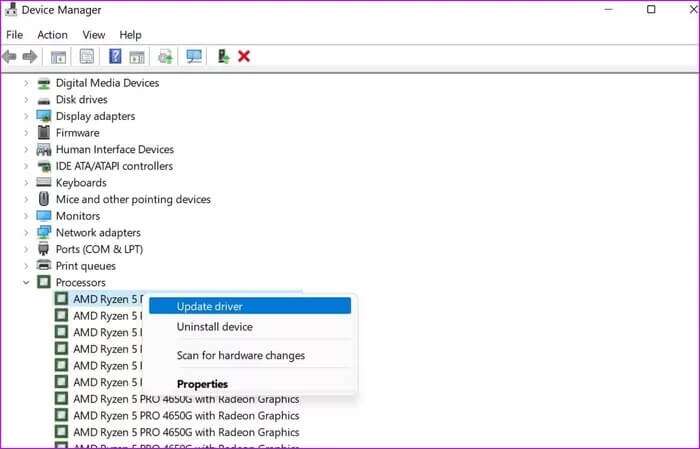
8. Обновление операционной системы Windows 11
Во многих обзорах Windows 11 отмечается, что последняя операционная система Microsoft всё ещё находится в стадии разработки. Компания активно работает над устранением некоторых первоначальных уязвимостей. Например, Процессоры AMD не очень хорошо себя проявили в ранних версиях Windows 11.
Microsoft исправила эти проблемы с помощью обновлений операционной системы. Перейдите в «Параметры Windows» и выберите «Центр обновления Windows», чтобы установить последнюю версию операционной системы на свой компьютер.
Наслаждайтесь безупречной игрой на Windows 11
Учитывая неудовлетворительное качество игрового процесса на Windows 11, вам стоит рассмотреть возможность перехода на Windows 10 на вашем игровом ПК или ноутбуке. Прежде чем сделать это, воспользуйтесь приведенными выше советами по повышению производительности в играх на Windows 11 и посмотрите, соответствует ли улучшение производительности вашим ожиданиям.
Заметили ли вы улучшение производительности в играх после применения вышеперечисленных приемов? Поделитесь своим опытом в комментариях ниже.